Cara melihat semua aksesori Anda di Windows 10 Explorer
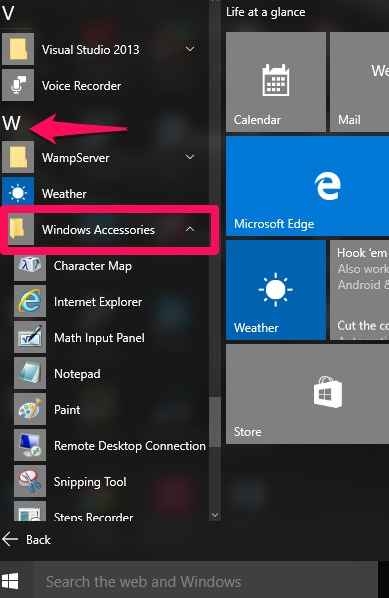
- 1354
- 199
- Ricardo Gottlieb
Sistem Operasi Windows telah mengalami perubahan besar dalam versi terbarunya yang diluncurkan oleh Microsoft, Windows 10. Pengagum Windows 7 akan merasa agak membingungkan. Salah satu tempat favorit kami di Windows 7 dulu adalah folder aksesoris yang berisi di dalamnya, semua hal penting. Klik pada menu Mulai, dan secara langsung menavigasi ke bagian aksesori dari opsi semua program akan melayani tujuan kami. Tapi sepertinya tidak sama dengan Windows 10. Benar, membuka bagian semua aplikasi akan mencantumkan beberapa aplikasi, tetapi untuk benar -benar mengetahui folder aksesori, Anda perlu melakukan lebih banyak.
Untuk semua pengguna Windows 7 di luar sana, jika Anda telah menghabiskan banyak waktu mencari folder ini, maka Anda tidak perlu mulai sekarang. Beberapa tambahan baru untuk keluarga aksesoris adalah panel input matematika dan Windows Journal bersama dengan cat favorit sepanjang masa dan catatan tempel. Di sini, kita akan membahas dua metode berbeda tentang cara mengakses folder aksesoris dengan cepat di Windows 10.
Juga lihat: - Gunakan bilah alamat Explorer sebagai kotak perintah run dan lainnya di windows 10
Baca terus untuk mengetahui bagaimana proses ini dapat dilakukan!.
Metode 1: Tepat dari menu Mulai
LANGKAH 1
Klik ikon Windows- Menu Mulai yang muncul di kiri bawah desktop Anda.

LANGKAH 2
Setelah terbuka, Anda akan menemukan opsi di bawahnya yang mengatakan Semua aplikasi. Klik di atasnya.
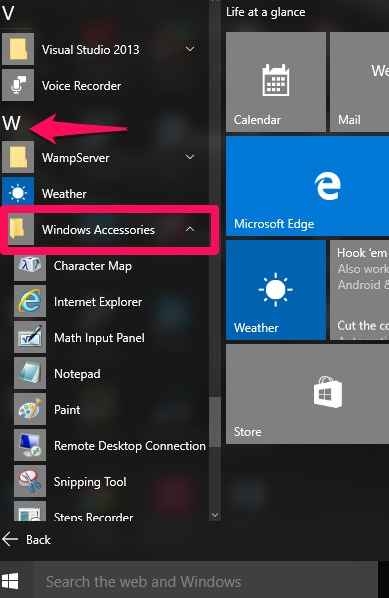
Langkah 3
Sekarang serangkaian aplikasi muncul di sebelah kiri. Mereka akan diatur sesuai dengan urutan abjad mereka. Gulir ke bawah sampai Anda mencapai W. Perluasnya untuk melihat opsi aksesoris Windows.
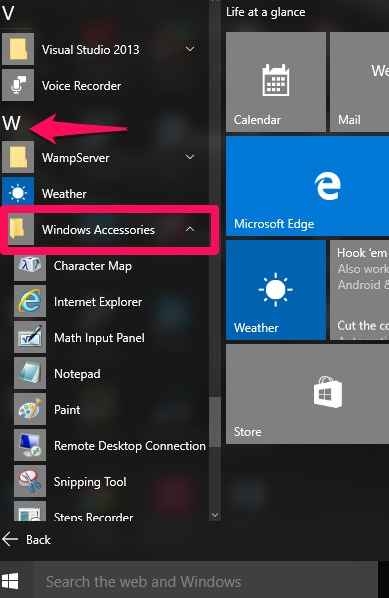
Semua jenis aksesori yang Anda inginkan seperti catatan lengket, notepad, cat dan windows journal akan terbuka.
Metode 2: Buka dari file explorer
LANGKAH 1
Klik ikon Windows di kiri bawah desktop Anda dan pilih opsi File Explorer dari itu.
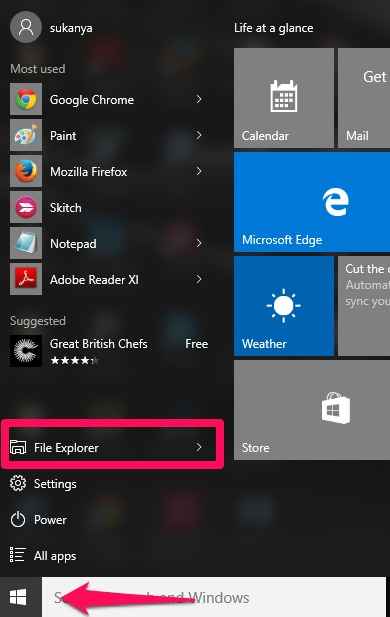
LANGKAH 2
Saat Anda melakukannya, jendela muncul yang berisi folder yang sering, drive disk lokal dan file terbaru lainnya. Sekarang di bilah alamat ke atas, ketik jalur berikut dan navigasikan di sana.
C: \ ProgramData \ Microsoft \ Windows \ Start Menu \ Program \ Accessories
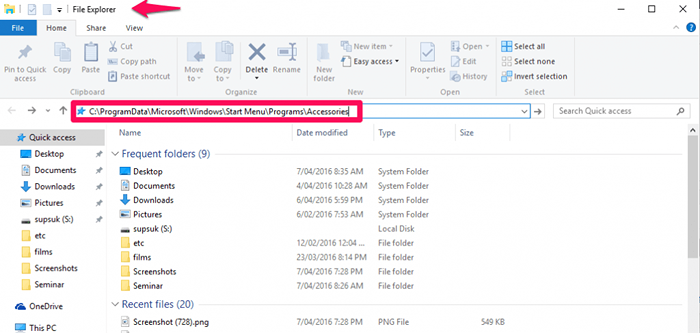
Tekan enter setelah Anda selesai.
Langkah 3
Itu dia. Sekarang semua aksesori yang tersedia untuk sistem Anda akan muncul sebagai serangkaian ubin. Klik salah satu pilihan Anda untuk membukanya.Vie
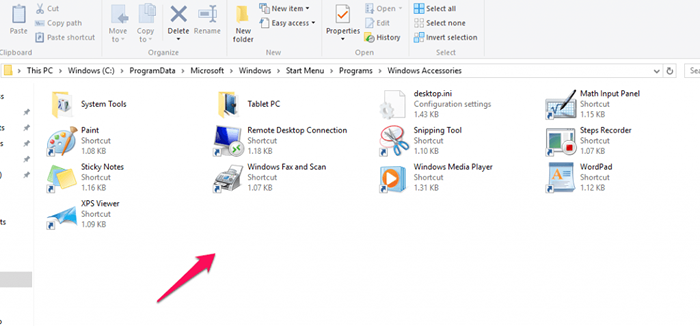
Semoga Anda bersenang -senang membaca artikel ini. Cobalah dan jelajahi lebih lanjut di sistem Windows 10 Anda.
- « Cara menemukan alamat gmail siapa pun dengan alat gratis clearbit
- Cara Membuka File Explorer sebagai proses terpisah di Windows 10, 11 »

